Wixel: היכרות עם הכלים והפיצ'רים
4 דקות
בסביבת העבודה של Wixel כל הכלים מוצגים באופן ברור ונוח לתפעול – מניהול פרויקטים ועד לעריכת פרטי הפרטים של העיצוב. במאמר הזה נכיר את האלמנטים והכלים העיקריים שזמינים בעבודה על פרויקט.
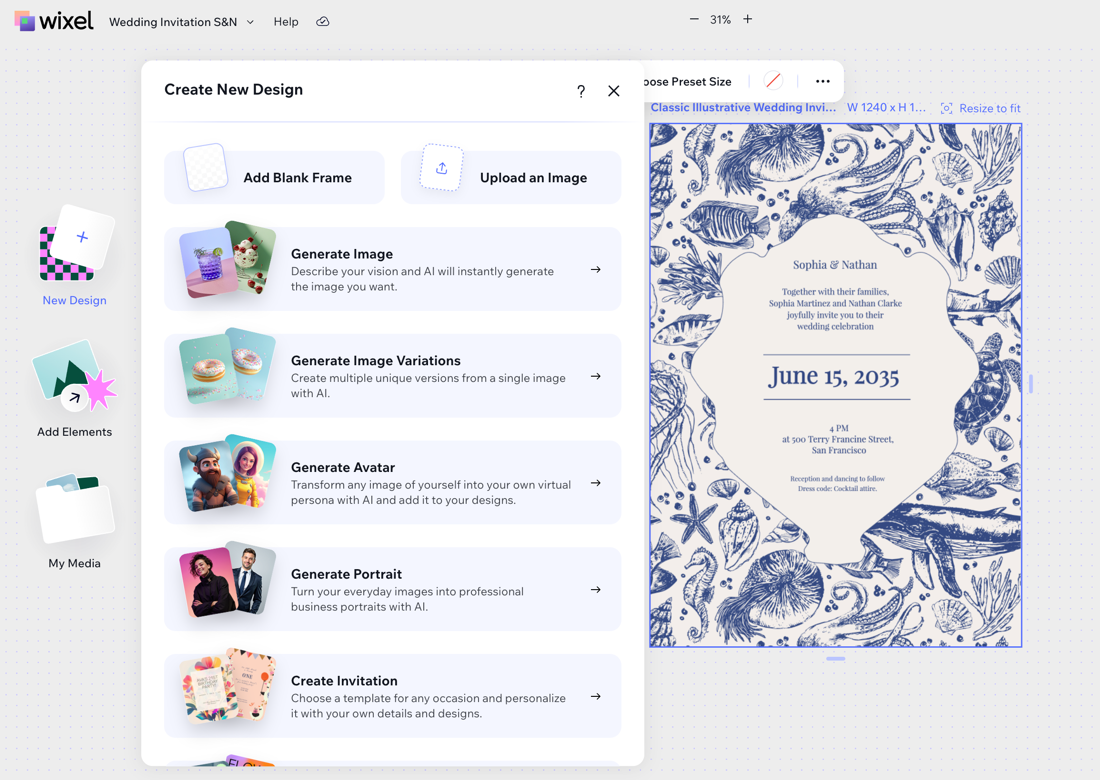
ניהול הפרויקט
כדי לשנות את שם הפרויקט הנוכחי, הקליקו על התפריט הנפתח של הפרויקט, משמאל למעלה, ובחרו באפשרות Rename Project. מהתפריט הזה אפשר לבצע גם את הפעולות הבאות:
- יצירת פרויקט חדש
- לעבור אל העמוד My Projects (הפרויקטים שלי)
- לשכפל את הפרויקט
- להעלות מדיה לפרויקט
- להוריד את הפרויקט למחשב

התאמת גודל המסגרת לצרכים שלכם
המסגרת של הפרויקט משמשת כ"קונטיינר חיצוני" שבתוכו מפתחים את העיצובים היצירתיים. אפשר לשנות בקלות את הממדים והפריסה של המסגרת כדי שהיא תתאים לצרכים הספציפיים של הפרויקט שלכם. בתוך המסגרת אפשר להוסיף אלמנטים שונים כמו טקסטים, תמונות וסטיקרים.
כדי לשנות את ממדי המסגרת, ניתן לבחור בין מגוון מידות קבועות מראש (למשל מידות שמותאמות לפוסטים ברשתות חברתיות, הזמנות לאירועים או כרטיסי ברכה). עושים זאת בלחיצה על Choose Preset Size (בחירת גודל קבוע מראש) מעל המסגרת. אחרי שבוחרים מסגרת בגודל קבוע מראש, עדיין אפשר לשנות את המידות ידנית על ידי הקלקה וגרירה של נקודות האחיזה של המסגרת.
אפשר גם להוסיף יותר ממסגרת אחת לפרויקט. האפשרות הזו שימושית כשעובדים על פרויקטים עם מספר עמודים כמו ברושורים. כדי להוסיף מסגרת ריקה, הקליקו על New Design (עיצוב חדש) בצד שמאל ובחרו באפשרות Add Blank Frame (הוספת מסגרת ריקה). אחרי שבוחרים את מידות המסגרת, אפשר להתחיל בעבודת העיצוב.

שימוש בכלי היצירה של Wixel
כלי היצירה המרכזיים של Wixel מרוכזים בצד שמאל כדי שתוכלו ליצור פרויקטים ולהמשיך לפתח אותם בקלות. עם הכלים האלה אפשר ליצור תמונות, אווטארים או תמונות דיוקן בטכנולוגיית בינה מלאכותית (AI), להוסיף אלמנטים דקורטיביים כדי לשכלל את העיצוב וגם להעלות קבצים ולארגן אותם ב-My Media (המדיה שלי).
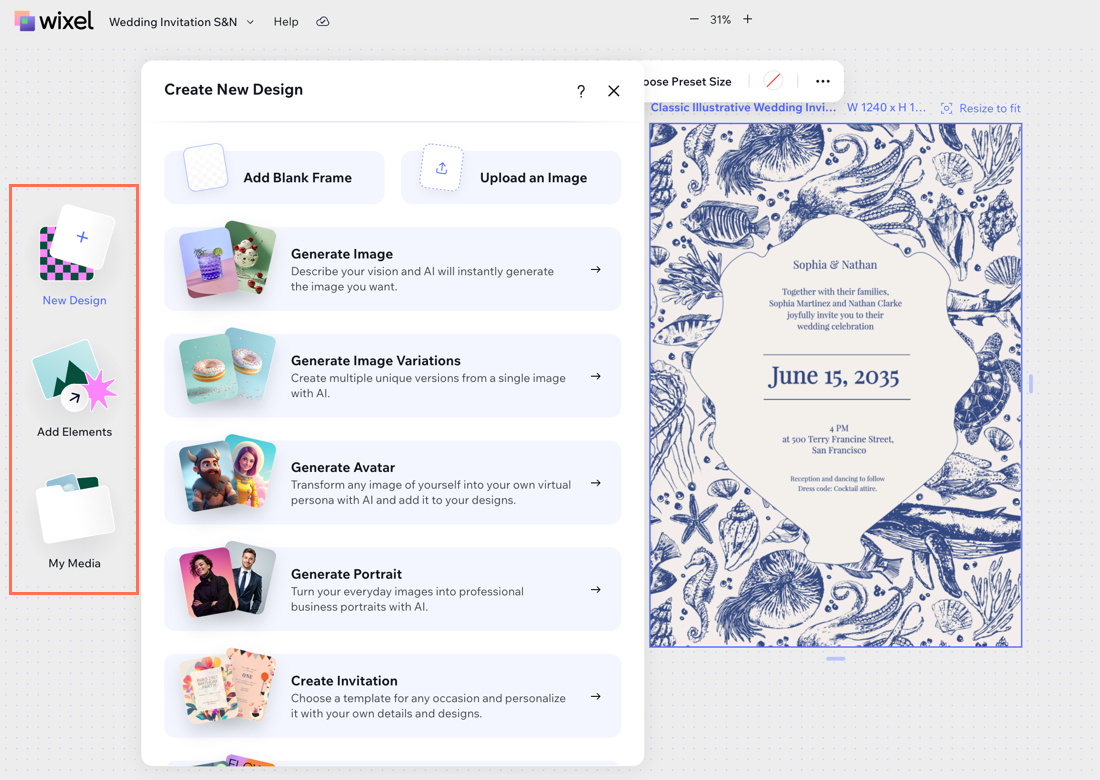
אחרי שמוסיפים אלמנטים לעיצוב, משתמשים בחלונית Layers (שכבות) שבצד ימין כדי לארגן את הפרויקט ביעילות. הפיצ'ר הזה מאפשר לשנות את סדר השכבות, לנעול או להסתיר אלמנטים ספציפיים או לשנות את סדר האלמנטים המסודרים בערימה בתוך המסגרת.

רוצים לדעת איך AI יכול לשפר את העיצובים שלכם?
הורדת הפרויקט
כשתסיימו את עיצוב הפרויקט ב-Wixel, תוכלו להוריד אותו בקלות בפורמטים שונים כמו JPG, PNG, PDF, WEBP או SVG. פשוט הקליקו על Download (הורדה) בפינה הימנית העליונה, שם תוכלו לבחור את אפשרויות ההורדה המתאימות לכם. אפשר לבחור להוריד מסגרות ספציפיות או את הפרויקט כולו, לשנות את הגודל והאיכות של התמונה ואפילו להמיר פורמטים של קבצים, למשל להפוך קובץ JPG ל-SVG.

ליד כפתור ההורדה תוכלו לראות את יתרת הקרדיטים שלכם ל-AI. כדי לקבל יותר קרדיטים תצטרכו לשדרג את חשבון Wixel שלכם.
שאלות נפוצות
הקליקו על השאלות למטה לפרטים נוספים על השימוש ב-Wixel.
באילו פורמטים של קבצים אפשר להוריד את הפרויקט?
כמה קרדיטים צריך כדי להשתמש בכל אחד מהכלים?
האם אפשר לבחור גודל מסגרת בהתאמה אישית?
האם אני יכול לגשת ל-My Media (המדיה שלי) מכל הפרויקטים שלי ב-Wixel?

